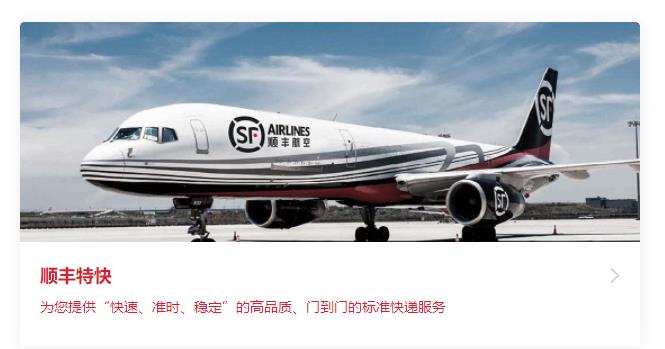一台台式电脑拥有的硬盘容量是有限的,随着使用时间的增长,硬盘存储的数据也会越来越多,为了更好地管理硬盘容量,我们需要对电脑进行分盘。下面将介绍台式电脑如何分盘。
1. 准备工作
在进行分盘之前,我们需要做一些准备工作。首先需要备份好硬盘中的重要数据,避免因为分盘导致数据丢失,其次需要确保电脑中没有病毒等恶意程序,否则这些程序有可能对我们的分盘操作造成影响。
2. 开始分盘
在准备工作完成后,我们就可以开始分盘了。首先需要打开“计算机”或“我的电脑”,选择要分盘的硬盘分区,右键选择“管理”。
在弹出的“计算机管理”窗口中,选择左边的“磁盘管理”,此时右侧会显示当前硬盘的分区情况。我们可以看到当前硬盘已经有一个或多个分区,其中一个分区的颜色会显示为黑色。
此时我们需要将这个黑色的分区缩小一些空间,为新的分区留出一些硬盘空间。选中黑色分区,右键选择“压缩卷”,系统会自动计算并为你留出一定的空间。
接下来,右键点击未分配的空间,选择“新建简单卷”,按照向导提示,设置新分盘的盘符、容量、文件系统等信息。在设置完成后,我们就可以看到新分的盘符在“计算机”中已经显示出来了。
3. 分盘的注意事项
在进行分盘的过程中,需要注意以下几点:
1. 大多数情况下,不建议将操作系统安装在一个分区中,应将操作系统与应用软件、个人数据等存储在不同的分区中,以避免系统崩溃造成数据损坏。
2. 分盘时,建议新分的盘符容量要大于10GB,以便能够存储更多的应用和数据。
3. 分盘时,应遵循主分区和扩展分区的原则,建议将C盘设为主分区,其余分区设为扩展分区。
结论
通过上述步骤,我们就可以轻松地对台式电脑进行分盘了。合理的分区能够更好地管理硬盘容量,提高电脑的性能和稳定性。